了解完MFC程序的流程后,会有 “果然不需要了解这些东西,直接用就可以了” 的感觉。这应该是MFC的初衷吧——按照框架来,集中精力做应用。但是没有了解呢?
最简单的MFC程序
步骤:
1、创建WIN32应用程序,空工程
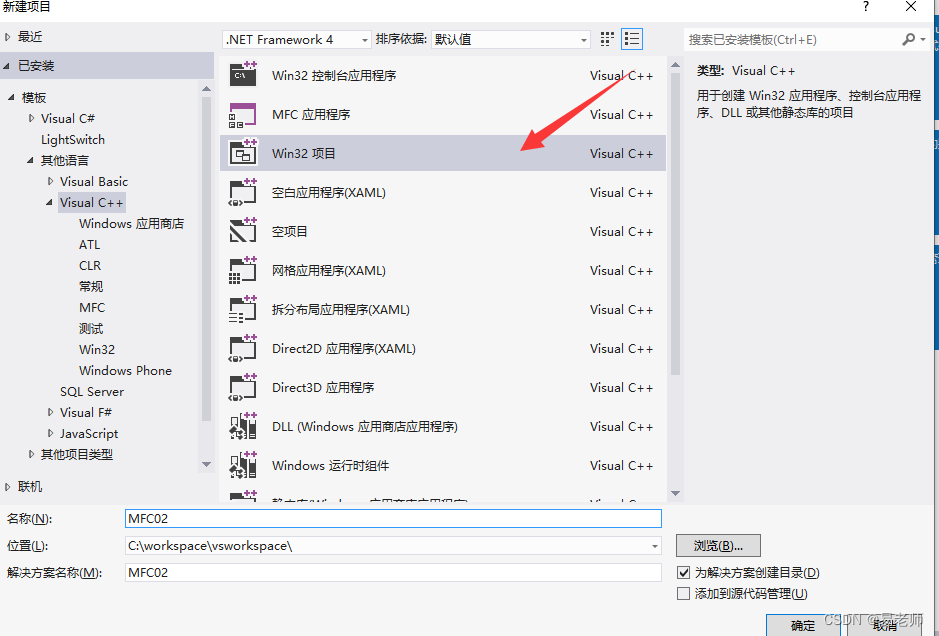
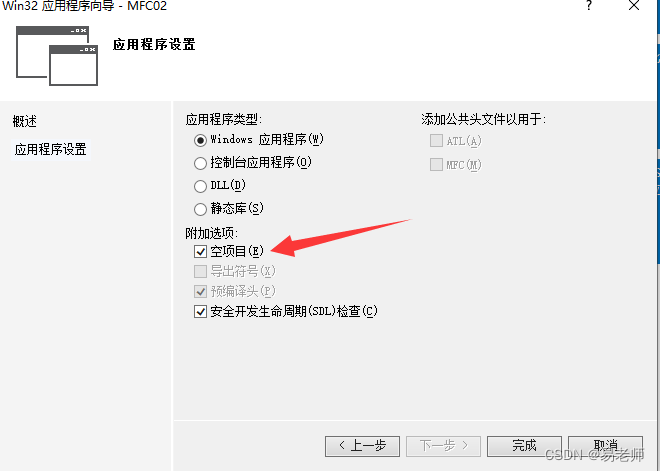
2、使用MFC,动态链接和静态链接二选一(静态的方法直接编译进应用程序,可以运行于没用所需DLL的环境)
右键工程-》属性-》常规
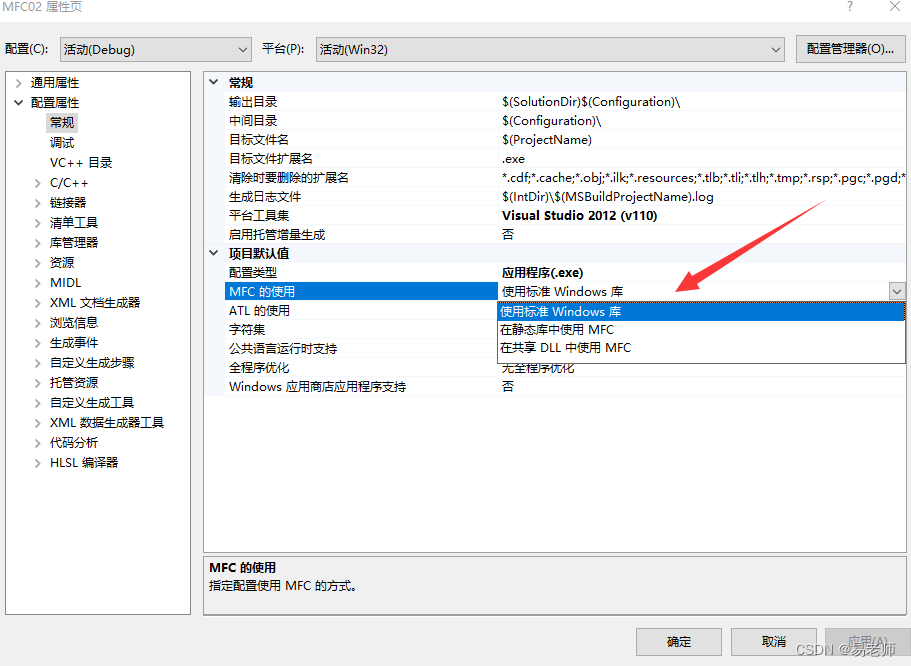
下面的字符集也顺便换成 使用多字节字符集
![]()
3、添加stdafx.h 和 stdafx.cpp 两个文件(预编译头文件,提高编译效率,非必要)
stdafx.h
#pragma once
#include <afxwin.h>stdafx.cpp
#include "stdafx.h"4、添加应用程序类(右键项目或者菜单命令),继承于CWinApp(功能见前文)
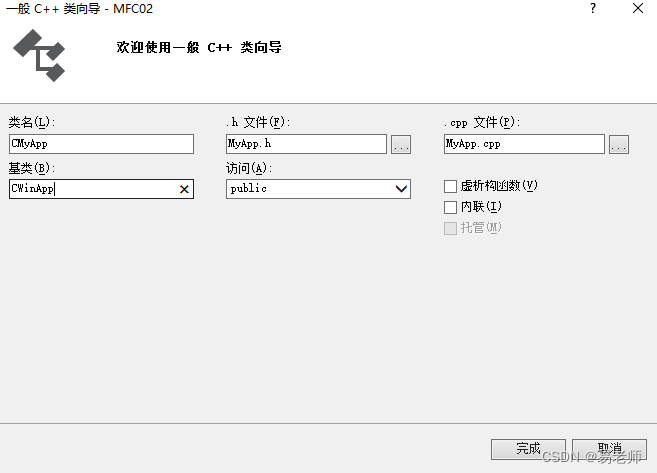
如CWinApp未被识别,在类的头文件添加包含文件:
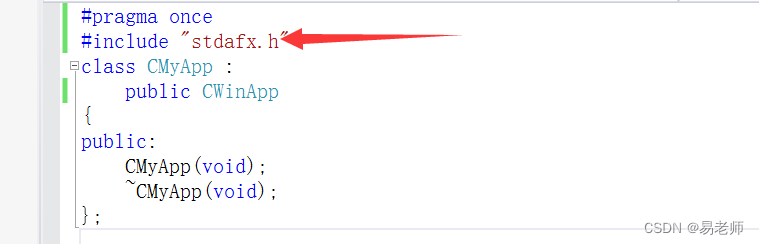
5、添加窗口类:
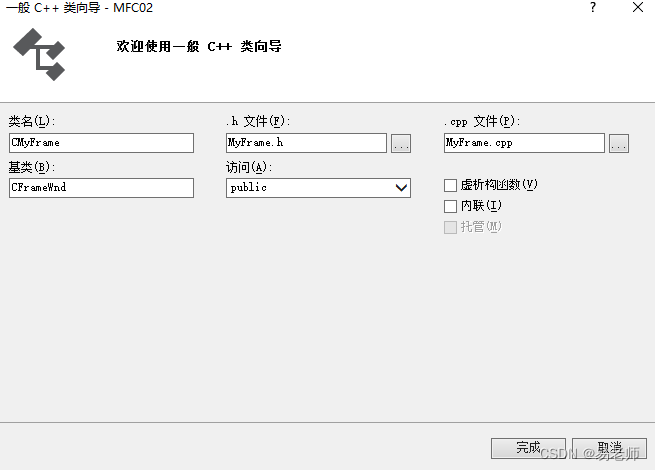
同样方法解决 CFrameWnd 未被识别的问题。
6、类向导里添加虚函数:
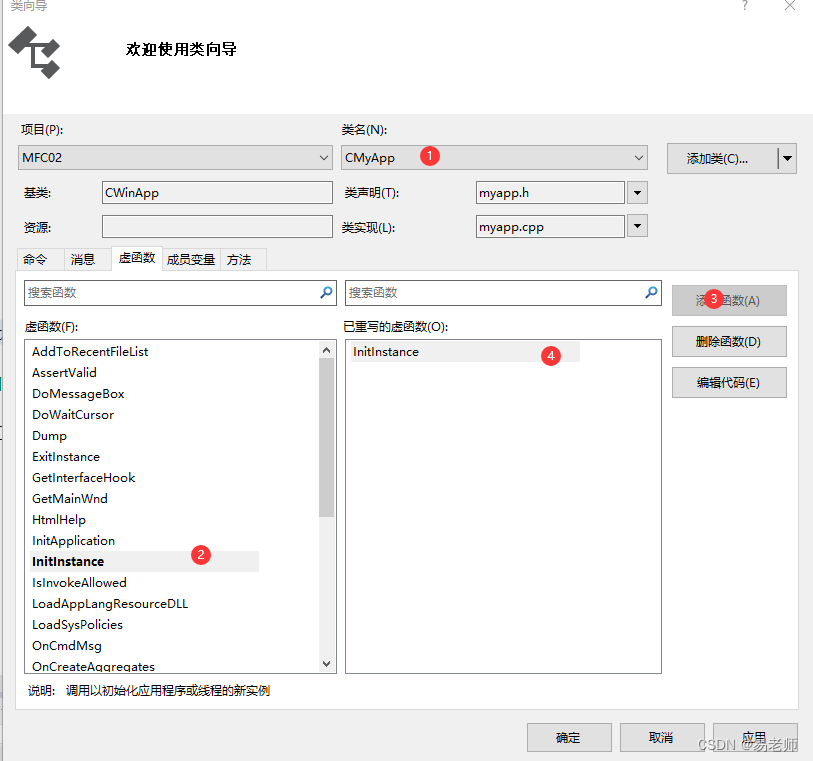
如没有虚函数列表,可以通过关闭工程,重新打开开完成,当然,手动添加也是可以的。(BUG)
很显然,这就是前文中,通过多态实现的应用程序接口。
7、在应用程序类的CPP文件中,定义全局的应用程序类(见前文)
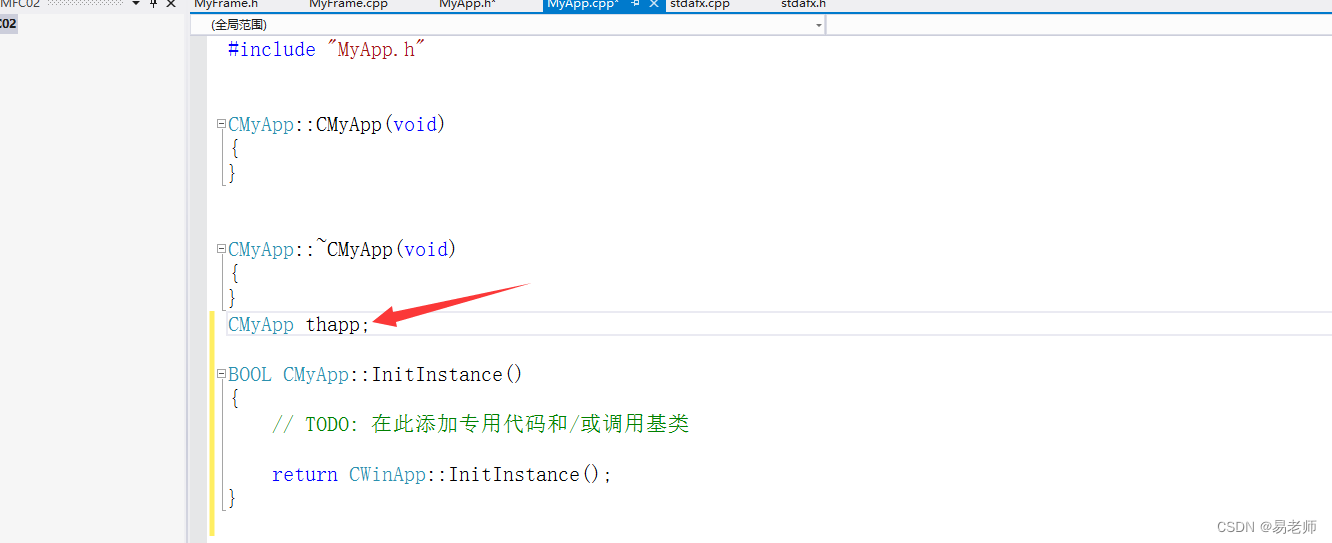
名字可以任意。
8、在 InitInstance 函数中实现主窗口的创建:
应用程序类代码如下:
#include "MyApp.h"
#include "MyFrame.h"
CMyApp::CMyApp(void)
{
}
CMyApp::~CMyApp(void)
{
}
CMyApp thapp;
BOOL CMyApp::InitInstance()
{
// TODO: 在此添加专用代码和/或调用基类
CWinApp::InitInstance();
CMyFrame *temp = new CMyFrame();
temp->Create(NULL,"MFC02");
this->m_pMainWnd = temp;
this->m_pMainWnd->ShowWindow(SW_SHOW);
this->m_pMainWnd->UpdateWindow();
return true;
}几点说明:
A、 先创建窗口对象,再调用Create函数,才能显示窗口。(创建窗口不放在窗口类的构造函数,是因为创建窗口需要指定窗口的类型、菜单等等,见前文窗口类注册)
B、采用new的方法保证窗口对象在离开函数调用后不被销毁(局部对象自动回收)
C、m_pMainWnd 是应用程序类的一个成员变量(CWnd 的指针),CWnd 又是CFrameWnd 的父类,CWnd 的Create函数比较复杂,CFrameWnd 则可以用NULL来使用默认的窗口类型。
D、没用注册窗口类,是因为使用了默认的窗口类型(MFC已经注册好)
E、父类的初始化应该放到派生类初始化的前面,CWinApp::InitInstance();
编译运行发现其实两个类,几行代码就完成了MFC程序的创建,关键是流程非常的清晰。
























 1万+
1万+











 被折叠的 条评论
为什么被折叠?
被折叠的 条评论
为什么被折叠?










